Discord 致命的な Javascript エラー?クイック &シンプルな手順で修正
今日のゲーマーは、ゲーム アプリを必要とするだけでなく、ゲームのプレイ中にチャットや戦略について話し合うための Discord も必要としています。 Discord は非常に人気が高く、これなしではゲームをプレイできないと思われる人もいます。ただし、すべてのソフトウェアと同様に、Discord にも問題があり、最も厄介なエラーの 1 つは Discord Fatal Javascript の問題で、PC での Discord の実行が停止します。このガイドでは、Windows PC で Javascript Discord ボット エラーやその他の問題を解決するために、さまざまなゲーム フォーラムで利用できる最善の手順をまとめています。
Discord 致命的な Javascript エラー?クイック &シンプルな手順で修正
Discord の致命的な Javascript エラーを修正する方法をいくつか紹介します。最初の方法を試すことから始めて、問題が解決したかどうかを確認してください。その後、残りの手順に従う必要はありません。
方法 1:一時ファイルを削除する
すべてのアプリは一時ファイルを PC に保存します。これにより、アプリの動作が速くなり、実行するたびに新しいファイルが作成されるのを回避できます。 Javascript Discord ボットの問題は、次の手順で簡単に解決できます:
ステップ 1 :タスクバーの空きスペースを右クリックし、[タスク マネージャー] をクリックします。
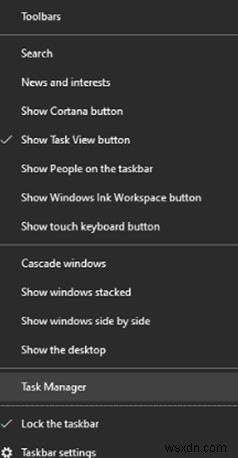
ステップ 2 :新しいウィンドウが開き、[プロセス] タブをクリックして、システムで実行されているアプリのリストで Discord を探す必要があります。
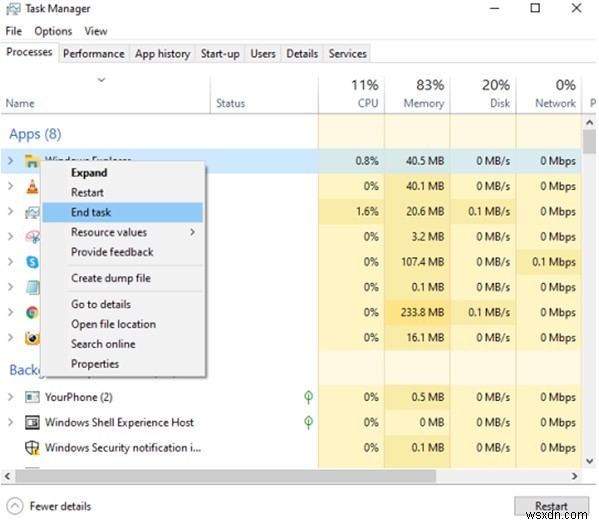
ステップ 3 :右クリックして [タスクの終了] をクリックします。
ステップ 4 :Discord アプリのプロセスが終了したら、Discord に関連するすべてのファイルを消去して、システムを再起動できます。
ステップ 5 :Discord を起動して、問題が解決したかどうかを確認してください。
方法 2:サービスのスタートアップの種類を変更する
Discord の致命的な Javascript を解決する別の方法は、Quality Windows Audio Video Experience サービスを切り替えることです。手順は次のとおりです:
ステップ 1: Windows + R を押して services.msc と入力します Enter キーが続きます。
<強い> 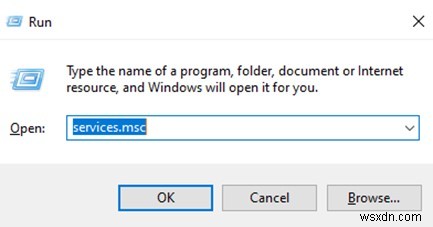
ステップ 2: 新しいウィンドウが開き、Windows OS のすべてのサービスがアルファベット順に一覧表示されます。
ステップ 3: 高品質の Windows オーディオ ビデオ エクスペリエンスを見つける 右クリックして [プロパティ] を選択します。
<強い> 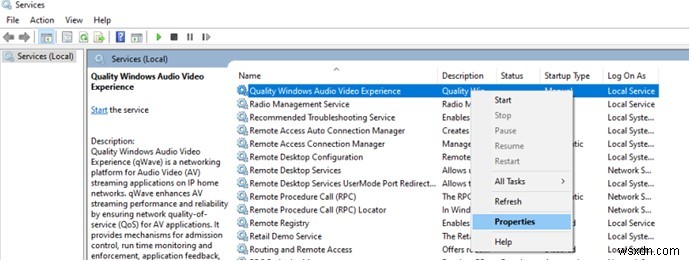
ステップ 4: 新しいウィンドウで [停止] ボタンをクリックして、このサービスを停止します。
ステップ 5: ドロップダウン メニューから [スタートアップの種類] を [自動] に変更し、[開始] ボタンをクリックします。
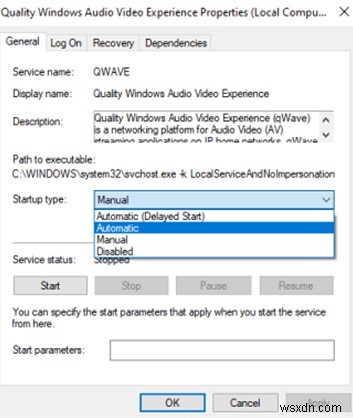
ステップ 6: コンピューターを再起動し、問題が解決したかどうかを確認してください。
方法 3:管理者権限
次のステップは、Discord アプリの管理者権限を確認することです。 Discord アプリに管理者権限を付与し、昇格モードで実行できます。 Discord アプリが管理モードになっている場合は、一度無効にして、これが機能するかどうかを試すことができます。手順は次のとおりです:
ステップ 1 :デスクトップの Discord アイコンを右クリックし、[プロパティ] を選択します。
ステップ 2 :小さなウィンドウが開き、互換モードをクリックする必要があります。
ステップ 3 :[管理者としてこのプログラムを実行する] というラベルの付いたチェックボックスをクリックします。

注: チェックボックスが有効になっている場合は、管理者モードを無効にして、それが機能するかどうか試してみる必要があります.
ステップ 4 :[適用] をクリックしてから [OK] をクリックします。
方法 4:アプリケーションを再インストールする
Discord Javascript エラーを解決する最後のステップは、アプリケーションを再インストールすることです。最初に Discord アプリをアンインストールする手順は次のとおりです。
ステップ 1: Windows + S を押します 検索ボックスを開き、「プログラムの追加と削除」と入力します。

ステップ 2 :ベスト マッチとして選択された結果をクリックすると、新しいウィンドウが開きます。
ステップ 3 :システムにインストールされているプログラムのリストが表示されます。 Discord を見つけて右クリックし、アンインストールを選択します。
ステップ 4 :アンインストールのプロセスを続行し、Windows + R を押して実行ボックスを開きます。
ステップ 5 :%appdata% と入力します
ステップ 6 :開いたフォルダーで、Discord フォルダーを見つけて削除します。
ステップ 7 :もう一度実行ボックスを開き、今度は「%localappdata%」と入力します 続いてEnter。
ステップ 8 :Discord フォルダを削除し、公式 Web サイトからアプリを再インストールしてください。
Discord の致命的な Javascript エラーに関する最後の言葉?クイック &シンプルな手順で修正
上記の方法は、Windows OS で不一致の JavaScript エラーを解決するのに役立つ、これまでで最もよく知られている方法です。それらを1つずつ試して、下のコメントセクションでどれがあなたのために働いたかをお知らせください.これらの手順を実行しても問題が解決しない場合は、高度な解決策について Discord サポートに連絡する必要がある場合があります。 Facebook、Instagram、YouTube などのソーシャル メディアでフォローしてください。
-
Windows 10 でブロートウェアをすばやく簡単に削除する方法
Windows 10 からブロートウェアを削除しますか?ブログを読んで、ブロートウェアとコンピューターから削除するプロセスのすべてを理解してください。ブロートウェアは、コンピューターの製造元によってシステムにプレインストールされているか、オペレーティング システムに含まれているソフトウェアです。これらのアプリには、システムに含まれていないツールとユーティリティが含まれており、オペレーティング システムの開発者またはそのパートナーによって後で製造されます。ブロートウェアが私たちに害を及ぼすことはありませんが、削除しなければならない理由がいくつかあります: このソフトウェアは、データを保存するた
-
SYSTEM_THREAD_EXCEPTION_NOT_HANDLED:Windows エラーが修正されました
システムの電源を入れると、読み込み画面が表示されず、 SYSTEM_THREAD_EXCEPTION_NOT_HANDLED が表示されます エラー。恐ろしいですね。しかし、心配しないでください。詳細な記事をご案内するためにここにいます! Windows 10 で停止コードを解決するための最適な修正方法を確認してください! Windows 10 BSOD エラーについて:SYSTEM_THREAD_EXCEPTION_NOT_HANDLED このタイプの Windows の問題は、通常、互換性のないドライバー、システムの非互換性、メモリと IRQ の競合が原因で発生します。通常、このエ
